
今回はおすすめの4K/144Hz~165Hzモニターについて書いていきます。
4K/144Hz~165Hzモニターの良い点や欠点、選び方についても書いていくの是非参考にしてみてください。
他の4Kモニターの記事はこちら!
目次
4K/144Hz~165Hzモニターのメリット
大画面でも高画質を維持できる
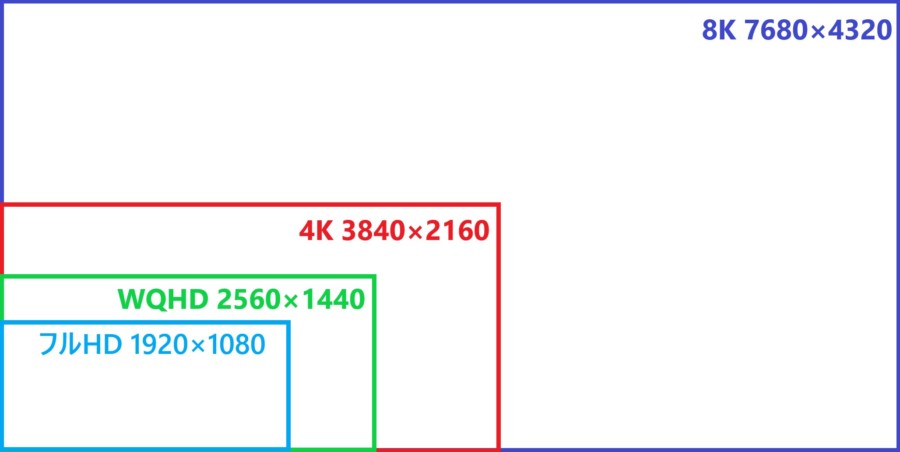
解像度と言うのは画素(色付けされたドット)の密度の事で、モニターは沢山の画素を表示して映像を映しています。
この画素数が多ければ画素同士の途切れが少なくなり、キメ細かい精細な画像として人間は認識出来るので、よりくっきりと見やすい映像に感じられます。
そして上の画像は「8K」「4K」「WQHD」「フルHD」の比較画像です。
画素数は上画像の様に(横×縦)と表されており、この画素数の求め方は単純に掛け算をする事で把握できます。
それぞれの具体的な画素数の違いは以下の通りです。
| 4K | 3840×2160 | 8,294,400 |
| WQHD | 2560×1440 | 3,686,400 |
| フルHD | 1920×1080 | 2,073,600 |
この様になっているので4Kは、
- フルHDの4倍の解像度
- WQHDの2.25倍の解像度
を持っている事になり、とにかく高画質で画面を表示してくれます。
そして解像度が高い事によって画面サイズが大きくても画素の密度が維持されて、高画質で表示してくれます。
対して32インチのフルHDモニターの場合は、画素の密度が低くなってしまい、映像のぼやけ感が強くなり画質の低下が体感出来てしまいます。
なので4Kモニターは、
「大きなモニターで高画質を映したい!」
と言う方にピッタリなモニターです。
文字が見やすくなる

4Kモニターと言えば、
「動画やゲームなどを綺麗な画質で楽しめる」
と言う印象が強いかもしれませんが、解像度が高いモニターは通常の文字もとても見やすくなります。
上で書いた通り、解像度が高いという事はきめ細かい表示になるので、通常の文字の輪郭もはっきりしてとても見やすいです。
今までフルHDしか使っていない方からすればフルHDでも十分綺麗に見えるかもしれませんが、4Kモニターは比べ物にならないくらい綺麗に見えます。
この文字が綺麗に見えるお陰で、そこまで集中してみなくても文章などが読みやすくなり、目への負担が軽減されて疲れにくくなる筈です。
その為、4Kモニターはゲームや映像を高画質で体験したいと言う方だけで無く、文章作成などPC作業を快適にしたいと言う方にもおすすめです。
144Hz以上で滑らかな動きの映像表現

モニターに映る映像は1秒間にパラパラ漫画の様に何回も画像を点滅させて表現されています。
この回数が多ければ多いほど現実世界に近い滑らかな映像に見える様になり、特にFPSにおいては大きなメリットを感じられます。
そして144Hzモニターはこの点滅回数が1秒間に144回していると言う事になり、この点滅回数が多いことによって、
- 画面の動きが滑らかになって視認性が良くなる
- 激しい画面の動きでも目が追いつきやすくなる
- 細かい操作が画面に反映されやすくなってエイムの微調整がしやすくなる
- 武器の反動モーションなど細かい動きが映像に反映されやすくなって制御がしやすくなる
- 映像のヌルヌルとした滑らかさによって操作するのが楽しくなる
など、動きの激しいゲーム、特にFPSにおいてメリットがあります。
そしてHz数以外にも「FPS(フレームレート)」と言うのも点滅回数に関わるものになっていて、
- Hz = モニターが1秒間に画像を画面に表示させる回数
(例 : 144Hz = 1秒間に画面を144回点滅させている) - FPS = PCやゲーム機などが1秒間に画像データを送信する回数
(例 : 144fps = 1秒間に映像データを144回モニターへ送信している)
と言う様になっています。
なのでPCが144fps出せるスペックを持っていたとしても、モニターが60Hzまでしか対応していなければ、144fps出ていても意味が無くなってしまいます。
その為、モニターのHz数については高い方が高性能で、より滑らかな映像を映す事が出来ます。
そして144Hzは60Hzと比較して大きな違いがあり、今まで60Hzモニターしか使った事が無い方であれば感動的な滑らかさを体感できると思います。
なのでモニターの買い替えを考えているのであれば、とてもおすすめなステップアップの一つです。
ちなみに、165Hzと144Hzはそこまで大きな違いはありません。
なので体感的なメリットは感じにくいので、欲しいと思ったモニターが144Hzでも165Hzより低いからと言って微妙に感じなくても大丈夫です。
普段使いとゲームが一台のモニターで快適に使い分け出来る

上で書いて来た様に、4K/144Hzモニターは、
- 画質が良く文字の視認性がフルHDよりも圧倒的に良い
- リフレッシュレートが高く激しい動きも滑らかな映像で映してくれる
と言ったメリットがあるので、一つのモニターだけでゲームと普段使いを快適に両立できる様になります。
4K/144Hz~165Hzモニターのデメリット
4K/144fps以上で安定して表示するにはかなり高いPCスペックが必要

上でも書いた通り4Kは、
- フルHDの4倍
- WQHDの2.25倍
の解像度なので、PCへの負荷も4倍、または2.25倍高くなります。
なので仮にフルHDで最高144fps出せるPC、WQHDで最高144fps出せるPCを4Kで使う場合は、
- フルHDで最高144fps出せるPCは最高36fps
- WQHDで最高144fps出せるPCは最高64fps
までしか出せず、4K/144Hz以上のモニターを使う意味が薄れてしまいます。
もし4Kで144fpsを安定して出したいのであれば、
- フルHDで576fps出せるPC
- WQHDで324fps出せるPC
と言った様に物凄くハイスペックなPCが必要になります。
なので4K/144Hzモニターを最大限使うにはかなり高いPCスペックが必要になるので気を付けて下さい。
4K/144Hz~165Hzモニターの選び方
使われているパネルを確認する
| 種類 | メリット | デメリット |
|---|---|---|
| IPSパネル | ・色の表現が鮮やかで画質が綺麗 ・視野角が広い (斜めからモニターを見ても映像が見える範囲) | ・応答速度が遅め (現在では応答速度にも優れたFAST IPSパネルなども多い) ・コントラスト比が低め ・TN、VAパネルに比べて高額 |
| TNパネル | ・IPS、VAに比べて応答速度が速い ・FPSなどのアクションゲームに向いている ・応答速度、対応Hzの速さに対して低価格 | ・他のパネルに比べて発色が悪い ・視野角が狭い (斜めからモニターを見ると画面が見にくくなる) |
| VAパネル | ・黒の表現力が高い ・コントラスト比が高め ・そこそこ速い応答速度 ・他のパネルに比べて低価格なモデルが多い ・曲面モデルが多い | ・応答速度が速くない (現在では応答速度に優れたRAPID VAなどもある) ・視野角が少し狭い ・TN、IPSの中間的な性能 |
| 有機EL(OLED) | ・上記三つの液晶パネルよりも発色の良さが段違いで画質が良い ・応答速度が0.03msなど液晶よりも段違いの速さ ・完璧な黒を表現可能で明暗の差の表現力が高い ・TN以上の応答速度、IPS以上の発色の良さ、VA以上の黒の表現力を兼ね備えた高性能パネル | ・値段が高い ・構造上焼き付きが発生する可能性がある。 (最近のモニターでは焼き付き対策の機能が搭載されているので安心して使える) |
モニターのパネルには主に「IPSパネル」「TNパネル」「VAパネル」「有機EL(OLED)」の4種類があり、それぞれの違いが上の表の通りです。
なので自分の使用用途に合わせてパネルを選ぶのがおすすめです。
とは言っても4KモニターにおいてTNパネルは主流では無く、現行モデルで搭載されていることは殆どありません。
なので4Kモニター選びではIPS、VA、有機ELの三つから選ぶ事になります。
選び方の例としては、
- コストを掛けられるなら有機EL
- FPSなどの対人戦ゲームに特化したものであれば、応答速度が速い有機EL、FAST IPS、RAPID VAなど
- 画質の良さを重視するなら鮮やかな色を表現する有機EL、またはIPSパネル。
- 黒の表現力を重視するならコントラスト比が高い有機EL、またはVAパネル。
- なるべくコストを抑えたいならVAパネル
この様に選ぶと良いです。
応答速度を確認する
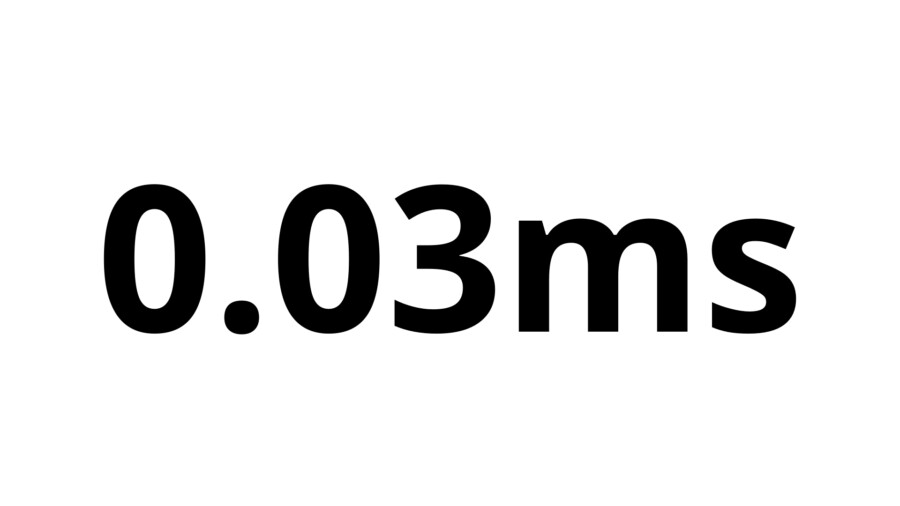
応答速度は1msなどmsと言う単位で表記されていて、1msは1000分の1秒を表しています。
そしてこの値が小さいほど、
- 操作してから画面に動きが反映されるまでが速くなる
- 映像の遅延が少なくなる
などのメリットがあり、操作性が良くなったり遅延が少なくなって有利になります。
なのでこの値は小さければ小さいほど良いですが、その分値段も高くなります。
HDR対応を確認する

HDRに対応していれば、明るい場所と暗い場所の差が大きいダイナミックな映像を楽しむ事が出来ます。
ただしこれはプレイするゲームタイトルも対応している必要があるので気を付けて下さい。
またモニターが対応しているHDRには、
- HDR400
- HDR600
- HDR1000
など規格が表記されている事があり、数字が大きいほど明暗の差が大きい映像表現が可能と言う事になります。
ちなみに400、600などの数字は最大輝度を表しています。
そして一般的にHDR400はHDRでは無い物と見比べてもそこまで大差が無く、HDR600以上からHDRらしい映像に見えると言われています。
なのでHDRらしい、明暗差が大きい映像体験をしたいならHDR600以上のモニターがおすすめです。
ちなみにHDR400などが表記されていない場合は、
「HDRには対応しているけどHDR400などの認証を取っていない」
と言う事になり、比較的値段が安い物が多いです。
対応端子の確認

モニターによって、
- DPポートの数
- HDMIポートの数
- USBハブ機能の数
- USB-Cに対応しているかどうか
などの違いあるので確認すると良いです。
ちなみにUSB-C(DP ALT、電源供給)に対応していると、同じくDP ALTに対応しているノートPCであれば、
「USB-C一本で映像出力と電源供給が出来る」
と便利に使えるので、その様な使い方がしたい場合はUSB-C対応モニターを選ぶのがおすすめです。
スピーカーがあるかどうか?(モニターのスピーカーを使う場合)

別でスピーカーを用意せずにモニターのスピーカーを使いたいのであれば、スピーカーの有無を確認するのが良いです。
ただし基本的にモニターのスピーカーは音質が悪く、これは物凄く高額で高性能なモニターでも音質が悪いことが殆どです。
なので音質を重視するのであればスピーカーは別で用意するのがおすすめです。
スタンド調整機能の確認(モニターアームを使わない場合)

- モニターアームを使わない
- モニターの高さや角度などを変える事が多い
と言う場合は対応しているスタンド調整機能も確認すると良いです。
ただしスタンド調整機能が多機能なほど値段も高額になりやすく、どんなに調整機能が優れていても、
- モニターアームほどの自由度は無い
- スタンドをデスクの上に置く事になるのでモニターアームよりもデスクスペースを取る
と言う事になるので、スタンドに拘るのであればモニターアームを別で用意するのが一番おすすめ出来ます。
ノングレアかグレアかの確認
| 特徴 | |
|---|---|
| ノングレア | ・反射による映り込みがしにくい (画面にのみ集中しやすい) |
| グレア | ・画面が反射しやすい ・ノングレアよりも鮮やかな発色がしやすい |
この二つの違いは上の表の通りです。
なので、
- 綺麗な映像を重視するならグレア
- 反射の映り込みを避けたいならノングレア
と言う選び方がおすすめです。
ちなみにFPSなど映像にのみ集中したいならノングレア、動画編集など発色の良さを重視するならグレアが好まれる傾向があります。
垂直同期技術はあまり気にしなくて良い

垂直同期技術に関しては最近のモニターであれば、
- NVIDIA G-Sync Compatible
- FREE SYNC
- Adaptive Sync
に対応と記載されているのが殆どで、逆に対応していない物は現在主流のモニターだとありません。
またこれら三つは、
「NVIDIA G-Sync Compatible = FREE SYNC = Adaptive Sync」
と言う関係になっています。
と言うのも
- Adaptive SyncはFREE SYNCの名前が変わっただけ
- NVIDIA G-Sync CompatibleはNVIDIA製GPUで使えるFREE SYNC
となっており、モニターにNVIDIA G-Sync Compatible対応と記載されてなくても、FREE SYNC、Adaptive Syncに対応していれば使えます。
なのでPCで使うモニターを探しているのであれば垂直同期技術の対応の有無は気にしなくても大丈夫です。
PS5でVRRと120Hzで使うにはHDMI2.1に対応している必要がある

PS5で4K/120Hz、VRRを使う場合はHDMI2.1対応のモニターが必要になります。
仮にHDMI2.0の4K/144Hzモニターを使ってしまうと4K/60Hzでしか動作できず、VRRも使う事が出来ません。
とは言っても最近主流の4K144Hz以上のモニターであれば、HDMI2.1に対応しているのは当たり前なのであまり気にしなくても大丈夫です。
中古で古いモデルを購入する場合は気を付けて下さい。
38インチでおすすめなモデル
BenQ MOBIUZ EX381U
| スペック | |
|---|---|
| Hz | 144Hz |
| パネル | IPS |
| HDR | HDR600 |
| 応答速度 | 1ms (GTG) |
| 色域 | DCI-P3 カバー率98% |
| スピーカー | なし |
| 対応端子 | HDMI 2.1 x 3 (内1ポートeARC対応) DisplayPort 1.4 x 1 USB Type-C (90W給電) x 1 USB3.2 Gen1(Downstream) x 3 USB Type-C(Downstream) x 1 USB Type-C (Upstream) x 1 |
| スタンド | チルト : +15° -5° スイベル : 15°/15° 高さ調整 : 100 mm |
| 輝度 | 350 cd/㎡(HDR時600cd/m²) |
| コントラスト比 | 1000:1 |
| 表面 | ノングレア |
| VRR | AMD FreeSync Premium pro |
| リモコン | あり |
38インチクラスのモニターとしては珍しい4K/144Hzに対応しているモニターです。
そして性能がとても高く、
- HDR600対応で明暗の差の表現に優れる
- 応答速度1ms
- IPSパネル
- USB-C対応
- 豊富なUSBハブ機能
- KVM機能対応
- リモコンが付属
- 色の鮮やかさを調整できるColor Vibrance
- 輝度自動調整機能(B.I.+ Gen2)
- MOBIUZ独自の用途に合わせたカラーモード
- 明暗を20段階で調整できるLight Tuner
- カラー設定を保存、共有、ダウンロードできる「Color Shuttle」
など高性能に加えてBenQ独自の便利に使いやすくする機能があります。
またHDMIの一つはeARCに対応しているので、スピーカーとの接続がHDMIで出来るのも便利です。
更にESS DACが内蔵されているので高音質をスピーカーに届ける事が出来ます。
大型でハイスペックな4K/144Hzモニターを探してる人にお勧めです。
32インチでおすすめなモデル
Pixio PX32U Wave
| 性能 | |
|---|---|
| 解像度 | 4K |
| Hz | 144Hz |
| パネル | Fast IPS |
| 表面 | ノングレア |
| 応答速度 | 1ms (GTG) |
| 色域 | 125.23% (sRGB) 102.27% (ARGB) 102.96% (DCI-P3) 101.78% (NTSC) |
| 輝度 | 350 cd/m2 |
| コントラスト比 | 1000:1 |
| HDR | 対応 |
| スピーカー | 3Wx2 |
| 対応端子 | DP1.4 (144Hz) x2 HDMI2.1 (144Hz) x2 Earphone Jack (3.5mm) x1 |
| スタンド調整 | チルト Front 5°, Back 15° |
| VRR | Adaptive Sync AMD FreeSync |
32インチ4K/144Hzモニターとしては低価格な部類のモデルです。
それでもスペックに関しては、
- Fast IPS
- 応答速度1ms (GTG)
- 広めな色域
- DPとHDMIが二つずつ
- スピーカー搭載
など高性能になっています。
また以下の4種類のカラーバリエーションがあります。
これによって自分のPCデスク周りに合わせた色が選びやすいです。
低コストで32インチサイズの4K/144Hzモニターを探してる人におすすめ出来ます。
INNOCN 32M2V
| スペック | |
|---|---|
| 解像度 | 4K |
| Hz | 160Hz |
| パネル | IPS(ミニLED、量子ドット) |
| ミニLED分割数 | 2304分割 |
| HDR | HDR1000 |
| 応答速度 | 1ms |
| 色域 | DCI P3 99% Adobe RGB 100% NTCS 98% sRGB 100% |
| スピーカー | 5W x2 |
| 入出力端子 | HDMI2.1 x 2 DisplayPort 1.4 x 1 USB 3.0ダウンストリーム x 2 USB 3.0アップストリーム x 1 USB Type-C (65w給電) x 1 オーディオ出力 |
| スタンド調整 | 高さ:80(±5)mm チルト:+20° ~ -5° スイベル:左右25° |
| VRR | FreeSyncプレミアム |
IPSパネルで2304分割のミニLEDと言う作りになっています。
これによってモニターに映る映像に合わせて光り方を細かく調節出来るので、
- 黒の表現力に優れる
(普通の液晶よりも真っ黒を表現できる) - 白色の表現力にも優れる
- 有機ELと違って焼き付きにくい
- 輝度が高い
などのメリットがあります。
そしてミニLEDのモニターは生産コストが高い傾向にあって20~30万円するモデルも珍しくありません。
それらに対してこちらはかなり低価格になっています。
これに加えて、
- 4K
- 160Hz
- HDR1000
- 量子ドットによりDCI P3 99%と優れた色域カバー率
- 5W x2のスピーカー搭載
- USBハブ機能とUSB Type-Cに対応
など高性能になっているので、とてもコスパに優れたモデルとなっています。
低コストでミニLEDの高性能モニターが欲しい方にお勧めです。
MSI MAG 321CUPDF
| スペック | |
|---|---|
| Hz | 4K@160Hz フルHD@320Hz |
| パネル | RAPID VA |
| 曲率 | 1,500R |
| HDR | HDR 400 |
| 応答速度 | 0.5ms(GTG、最小値) |
| 色域 | sRGBカバー率:99% AdobeRGBカバー率:93% DCI-P3カバー率:97% |
| スピーカー | なし |
| 対応端子 | HDMI 2.1(HDCP:2.3) ×2 DisplayPort 1.4a(HDCP:2.3) ×1 USB Type-C(DP Alt mode) ×1 ヘッドホン出力 ×1 |
| スタンド | チルト -5° ~ 20° 高さ調節 0 ~ 130(mm) |
| 輝度 | 350cd/㎡ 400 cd/㎡ (HDR,ピーク) |
| コントラスト比 | 3,000:1 |
| 表面 | ノングレア |
| VRR | FreeSync Premium |
4K/160HzとフルHD/320Hzのデュアルモードに対応しているモデルです。
その他にもこの製品の特長として、
- 32インチ
- 応答速度の速いRAPID VA
- 応答速度0.5msと高速
- 曲率1,500Rの曲面モニター
- USB Type-C(DP Alt mode)に対応
- HDR 400に対応
- 24.5インチモード、または27インチモードのサイズエミュレート機能
などが挙げられます。
なので32インチサイズながらも、
- 24.5インチ
- 27インチ
のモニターとして使う事も出来るのでFPSプレイヤーにも相性が良い大型モニターです。
加えて解像度とHzも変えられるので普段使いから競技性の高いゲームまで、幅広く快適に使えるモニターとなっています。
幅広い用途で使いやすい32インチの曲面モニターが欲しい方にお勧めです。
27~28インチでおすすめなモデル
JAPANNEXT JN-i27G165U
| 性能 | |
|---|---|
| 解像度 | 4K |
| Hz | 165Hz |
| パネル | IPS(ADS) |
| 表面 | ノングレア |
| 応答速度 | OD:1ms(GtoG)/MPRT 1ms |
| 色域 | sRGB100% DCI-P3 98% |
| 輝度 | 400cd/m2 |
| コントラスト比 | 1000:1 |
| HDR | HDR400 |
| スピーカー | 2Wx2 |
| 対応端子 | DP1.4 (165Hz) x2 HDMI2.1 (144Hz) x2 オーディオ出力 |
| スタンド調整 | チルト -5°+15° |
| VRR | 対応 |
4K/144Hz以上のモニターとしては最安値クラスのモニターです。
それでもスペックが悪い訳では無く、
- 165Hz対応
- IPS系パネル搭載
- 応答速度1ms
- HDR400
- スピーカー搭載
- DPとHDMIが二つずつ搭載
など優れた点が多いです。
ただし価格が安い分、USBハブ機能は無く、スタンド調整がチルトしか対応していません。
ちなみにモニターとしてのスペックは全く同じでスタンド調整の、
- チルト
- 高さ調整
- スイーベル
- ピボット
全てに対応したバージョンである「JN-IPS27G165U-HSP」と言うモデルもあるので、少し価格が上がりますがスタンド調整機能が欲しい方はそちらがおすすめです。
なるべく低コストでIPSパネルの4K/165Hzモニターが欲しい方にお勧めです。
Pixio PX27U Wave
| 性能 | |
|---|---|
| 解像度 | 4K |
| Hz | 160Hz |
| パネル | Fast IPS |
| 表面 | ノングレア |
| 応答速度 | 1ms (GTG) |
| 色域 | 121.76% (sRGB) 99.50% (DCI-P3) 96.95% (NTSC) |
| 輝度 | 400cd/m2 |
| コントラスト比 | 1000:1 |
| HDR | 対応 |
| スピーカー | 3Wx2 |
| 対応端子 | DP1.4 (160Hz) x2 HDMI2.1 (160Hz) x2 Earphone Jack (3.5mm) x1 |
| スタンド調整 | チルト Front 5°, Back 15° |
| VRR | Adaptive Sync AMD FreeSync Premium G-SYNC compatible |
上で紹介した「Pixio PX32U Wave」の27インチバージョンの様なモデルです。
また、上で紹介した「JAPANNEXT JN-i27G165U」より高額ですが、それでもまだ低価格な部類に入る4K/160Hzモニターです。
性能についても、
- 121.76% (sRGB)、99.50% (DCI-P3)、96.95% (NTSC)と広い色域
- 応答速度1ms (GTG)
- スピーカー搭載
- HDR対応
など、低価格ながらも優れています。
ちなみに「Pixio PX32U Wave」と比べると、
- こちらは160Hz
(「Pixio PX32U Wave」は144HzHz) - 輝度がこちらは400cd/m2
(「Pixio PX32U Wave」は350cd/m2) - 色域がこちらの方が少し広い
と少しスペックが高いです。
またカラーバリエーションが以下の4種類あります。
これによって自分のPCデスクに合わせた色を選べるので、インテリアに拘りたい人にも向いています。
低価格な性能と見た目も拘りたい方にお勧めです。
SONY INZONE M9 II SDM-27U9M2
| 性能 | |
|---|---|
| 解像度 | 4K |
| Hz | 160Hz |
| パネル | IPS 直下型LED部分駆動(フルアレイ・ローカルディミング) バックライトスキャニング(モーションブラーリダクション) |
| 表面 | ノングレア |
| 応答速度 | 1ms (GTG) |
| 色域 | 95%以上(DCI-P3カバー率) |
| 輝度 | 750 cd/m2 |
| コントラスト比 | 80,000:1 |
| HDR | HDR600 |
| スピーカー | 2W x2 |
| 対応端子 | DisplayPort x1 (Ver2.1 UHBR10) HDMI x2 (Ver. 2.1) USB Type-B x1 (Upstream) USB Type-A x2(Downstream) ヘッドホン出力 x1 (3.5mm Jack) USB Type-A x1 (SW Update) |
| スタンド調整 | 高さ調整 130 mm チルト角 -5°- +25° スイーベル角 ±180° |
| VRR | Adaptive-Sync (VESA DP), NVIDIA(R) G-Sync(R) Compatible, Variable Refresh Rate (HDMI 2.1) |
SONY製の4K/160Hzモニターで多機能高性能な作りがされていて、
- 応答速度1ms
- BRAVIAの技術を活用した直下型LED構造による独自のバックライトスキャニング技術で残像が低減されている。
- 直下型LED部分駆動によって明暗の差の表現に優れる。
- ゲーミングアシスト機能
(ブラックイコライザー、モーションブラーリダクション、24.5インチモード、クロスヘア, タイマー, フレームレートカウンター) - PC側でモニターの設定を変更できる「INZONE Hub」
- 用途に合わせた画質設定のプリセット
(SDR時: FPS, MOBA/RTS, RPG,シネマ, ゲーム, 標準, sRGB HDR時: DisplayHDR, シネマ, ゲーム, RPG) - USBハブ機能に対応
- HDR600に対応
- スピーカー搭載
など優れた作りがされています。
またソニー製と言う事もあり、PS5と相性の良い作りがされていて、
- オートHDRトーンマッピングでPS5本体のHDR調整を自動で最適化してくれる
- PS5で映しているコンテンツに応じて自動で画質設定を変えてくれるコンテンツ連動画質モード
とPS5との連携機能も搭載されています。
その分、値段が高額ですがこのモニターにしかない点が多いので、価格以上のスペックに感じられる方は多いと思います。
多機能高性能でPS5と相性の良い160Hz/4Kモニターが欲しい方におすすめです。
INNOCN 27M2V
| スペック | |
|---|---|
| 解像度 | 4K |
| Hz | 160Hz |
| パネル | IPS(ミニLED、量子ドット) |
| ミニLED分割数 | 2304分割 |
| HDR | HDR1000 |
| 応答速度 | 1ms |
| 色域 | DCI P3 99% |
| スピーカー | 5W x2 |
| 入出力端子 | HDMI2.1 x 2 DisplayPort 1.4 x 1 USB 3.0ダウンストリーム x 2 USB 3.0アップストリーム x 1 USB Type-C (4K120Hz、90 W給電) x 1 オーディオ出力 |
| スタンド調整 | 高さ:120 mm チルト:20° ~ 5° スイベル:左右20° ピボット:90° |
| VRR | FreeSyncプレミアム |
こちらは上で紹介した「INNOCN 32M2V」の27インチモデルです。
その為基本的な性能は同じで、
- 2304分割のミニLED
- HDR1000
- 量子ドットによりDCI P3 99%と優れた色域カバー率
- 5W x2のスピーカー搭載
- USBハブ機能とUSB Type-Cに対応
- KVM機能に対応
など高性能になっています。
また上でも書いたようにミニLEDのモニターと言えば20~30万円するものも珍しくありませんが、こちらもかなり低価格です。
また「INNOCN 32M2V」は144Hzですが、こちらは160Hzになっています。
低コストでミニLEDの27インチモニターが欲しい方にお勧めです。
ASUS ROG Strix XG27UCG
| スペック | |
|---|---|
| Hz | 4K@160Hz フルHD@320Hz |
| パネル | Fast IPS |
| HDR | HDR400 |
| 応答速度 | 1ms (GTG) |
| 色域 | sRGBカバー率:130% |
| スピーカー | なし |
| 対応端子 | DisplayPort 1.4x 1 HDMI (v2.1)x 1 USB-Cx 1 (DP Alt Mode) イヤホンジャック |
| スタンド | チルト : Yes (+20° ~ -5°) スイーベル : Yes (+45° ~ -45°) ピボット : Yes (+90° ~ -90°) 高さ調整 : 0~120mm |
| 輝度 | 350cd/㎡ 400 cd/㎡ (HDR,ピーク) |
| コントラスト比 | 1000:1 |
| 表面 | ノングレア |
| VRR | Adaptive-Sync AMD FreeSync Premium |
4K/160HzとフルHD/320Hzそれぞれに切り替えられるデュアルモードに対応したモデルです。
なので、
- FPS以外のゲームや普段使いでは4Kモードで画質重視で使う
- FPSではフルHD/320Hzでリフレッシュレートとフレームレート重視で使う
と言った様に、用途毎にモードを切り替えて最適な環境で使えます。
またその他にも、
- 応答速度に優れた Fast IPS
- 応答速度1ms
- HDR400に対応
- sRGBカバー率:130%と広い色域
- USB-Cx 1 (DP Alt Mode,15W給電)に対応
- 調整の自由度が高いスタンド
など優れた点が多いです。
それでいて4K/160Hzに対応しているモニターの中でもそこまで高額では無いのでコスパに優れています。
27インチで4K/160Hz、フルHD/320Hzのデュアルモードに対応しているモニターを探してる人におすすめです。






































